win8系统c盘重命名失败如何解决
来源:www.laobaicai.net 发布时间:2018-01-10 08:15
相信有很多用户喜欢对磁盘进行分区,分区一般分为c、d、e、f四个磁盘,方便管理操作。可是最近有win8用户反映在对c盘重命名的时候,却跳出“无法修改名称”的错误提示,导致重命名失败。那么遇到这个问题该如何解决呢?下面小编就为大家介绍win8系统c盘重命名失败的解决方法。
操作步骤:
1、按“Win+R”输入“regedit”单击“确定”进入“注册表编辑器”。
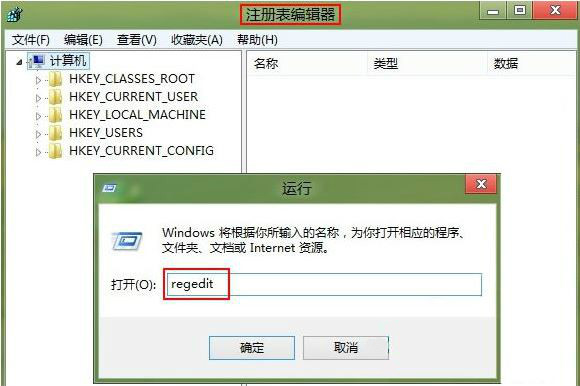
2、如果没有DriveIcons用户新建一个“项(K)”,命名为“DriveIcons”,再进入DriveIcons新建一个“项(K)”,命名为“C”,然后进入C新建一个“项(K)”,并重新命名为“DefaultLabel”。
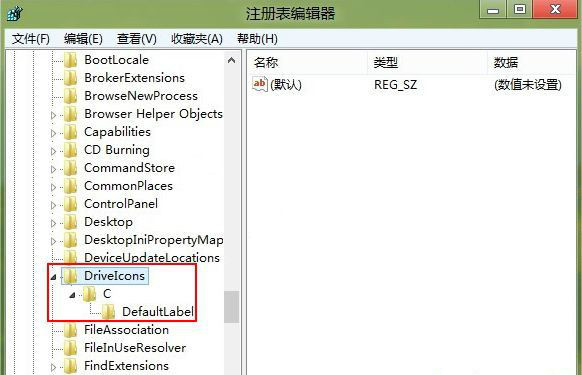
3、建立完成后单击“DefaultLabel”,打开“默认”并修改字符串值为“Windows8”。
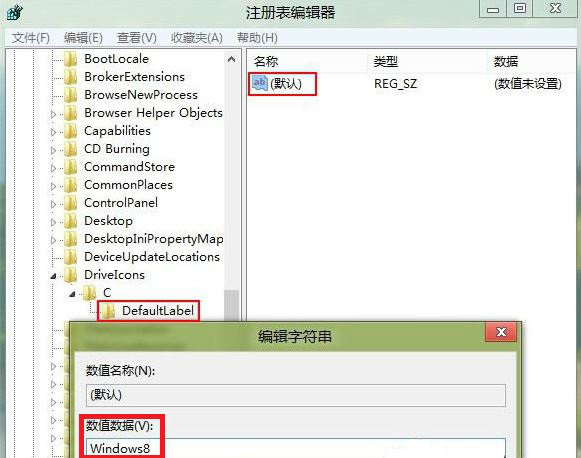
以上就是小编为大家分享的关于win8系统c盘重命名失败的解决方法了。用户们只需按照上述步骤进行操作,就可以重命名成功了。
推荐阅读
"win10系统亮度调节无效解决方法介绍"
- win10系统没有亮度调节解决方法介绍 2022-08-07
- win10系统关闭windows安全警报操作方法介绍 2022-08-06
- win10系统无法取消屏保解决方法介绍 2022-08-05
- win10系统创建家庭组操作方法介绍 2022-08-03
win10系统音频服务未响应解决方法介绍
- win10系统卸载语言包操作方法介绍 2022-08-01
- win10怎么还原系统 2022-07-31
- win10系统蓝屏代码0x00000001解决方法介绍 2022-07-31
- win10系统安装蓝牙驱动操作方法介绍 2022-07-29
老白菜下载
更多-
 老白菜怎样一键制作u盘启动盘
老白菜怎样一键制作u盘启动盘软件大小:358 MB
-
 老白菜超级u盘启动制作工具UEFI版7.3下载
老白菜超级u盘启动制作工具UEFI版7.3下载软件大小:490 MB
-
 老白菜一键u盘装ghost XP系统详细图文教程
老白菜一键u盘装ghost XP系统详细图文教程软件大小:358 MB
-
 老白菜装机工具在线安装工具下载
老白菜装机工具在线安装工具下载软件大小:3.03 MB










